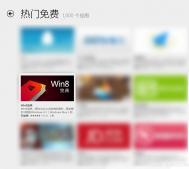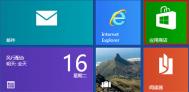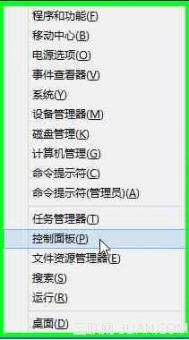Win8如何通过应用商店获得Win8.1更新?
微软已经通过Windows应用商店向Win8用户免费推送Windows 8.1更新,如果能在Windows应用商店主页的突出位置看到免费更新当然是最好不过的,但如果找不到Win8.1更新呢?
微软表示Win8.1更新可能需要来自Windows更新的最新更新支持,另外,Windows 8企业版、企业使用KMS激活安装的Windows 8专业版、使用MSDN ISO安装并使用批量激活密钥激活的Windows 8版本都是无法获得通过商店获得Win8.1更新的。

现在,软媒图老师小编就如何通过应用商店获得Win8.1更新的问题为大家整理一份指南,希望能够帮到一些朋友:
一、应用商店推送版本说明
Win+R 运行 slmgr.vbs /dlv ,即可在描述中查看密钥类型。
描述:Windows(R) Operating System, ********* channel
其中*********代表了你的系统密钥类型。Retail代表零售激活;VOLUME代表批量激活(包括KMS和MAK);OEM代表OEM密钥激活。
(本文来源于图老师网站,更多请访问http://m.tulaoshi.com/windowsxitong/)Retail 密钥和 OEM 密钥可以通过 Windows Store 推送升级,批量激活模式必须使用安装镜像升级这些版本。
注意: Retail 密钥激活的 Pro VL 不通过 Windows Store 推送升级。
二、安装更新 KB2871389
三、Win+R 运行 wsreset ,即可在应用商店中查看 Windows 8.1 免费更新
Win8.1/Win8/Win7桌面图标无法拖动怎么办
Win8.1/Win8/Win7桌面图标突然无法拖动了,想必不少用户都碰到过这个小麻烦,但要如何解决呢?这可就要难倒不少人了,因为方法不具通杀性,别人的方法在自己这未必适用。
在碰到桌面图标无法拖动时,通常有如下几个解决办法:
• 右键 - 查看,取消自动排列图标勾选
(本文来源于图老师网站,更多请访问http://m.tulaoshi.com/windowsxitong/)• 重启资源管理器/电脑
• 多按几次Esc按键
• 建议去除和桌面图标有关的软件,比如Fences等,再重启资源管理器

如何获取微软官方ISO并制作Win8.1安装盘
如果你并非MSDN或TechNet用户因而无法下载Windows 8.1 ISO,不要烦恼,这里有一个小技巧可以让你获取Windows 8.1 ISO并制作系统安装盘。
这种方法尤其适合那些需要升级多台Windows 8.1机器的用户,因为如果不这样做,你需要在每台机器上下载(m.tulaoshi.com)一遍Windows 8.1文件,现在你只需下载一次就行了。你还可以创建Windows 8.1安装盘,而无需提前安装Windows 8。
1、到微软官方页面仅使用产品密钥升级
2、点击安装Windows 8按钮,它会下载安装助手,下载完成后打开。

3、输入你之前购买的Windows8或Windows 8专业版或Windows 8升级的产品密钥,下载相应的版本。

4、当它开始下载时,点击窗口右上角的x关图老师闭安装助手。
5、重新打开刚才的Windows升级页面,点击安装Windows 8.1,然后下载新的安装助手。
6、运行最新下载的安装助手,下载Windows 8.1。

7、当Windows 8.1下载完成后,选择从媒介安装,该选项可以让你制作一个USB或DVD系统安装盘。

8、如果你想将安装文件存储到U盘里就选择第一个,如果你想直接获取ISO文件就选择第二个选项。

win8系统下图片泛黄怎么办
前一段时间将电脑换成WIN8系统之后,发现查看图片的时候图片明显泛黄,本来以为是看图软件的问题,后来发现每个图片查看器都会这样,所以决定找找解决办法。
这其实是ICC颜色配置的问题,发生在自动更新下载了显示器的驱动后,自动安装后显示器的颜色配额制文件自动改为新下载的配置,导致显卡和显示器颜色配置不兼容的问题,不过不用担心,非常容易解决,方法如下:
1、轻扫屏幕右侧,选择搜索-设置,搜索栏输入颜色管理, 再打开颜色管理。
2、在设备选项卡里,设备下拉列表,选择显示器。
3、可能你安装过显示器的驱动程序,下面的配置文件中会有一个默认的配置文件,勾选使用我对设备的配置,删除当前ICC配置。
4、点下面的添加按钮,添加另一个配置文件。选择sRGB IEC61966-2.1,解决问题。
注:更多精彩教程请关注图老师电脑教程栏目,图老师电脑办公群:189034526欢迎你的加入